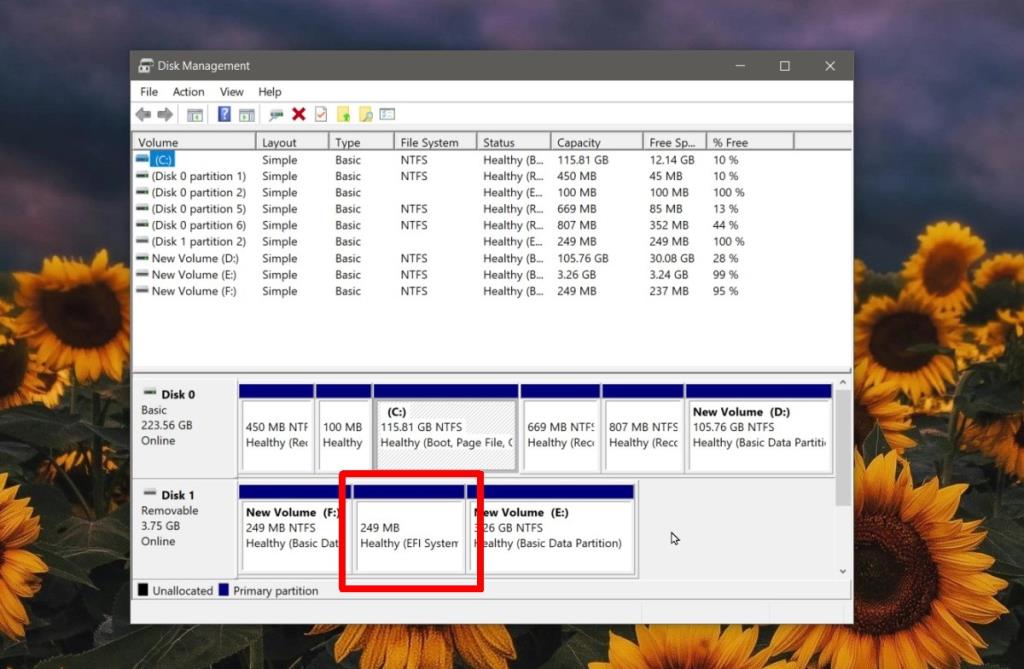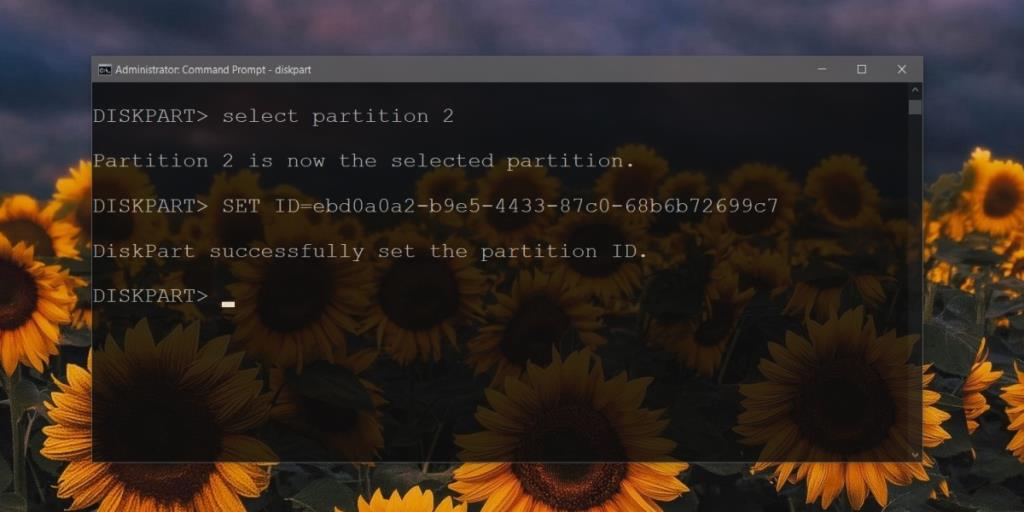Cakera, sama ada HDD atau SSD, biasanya dibahagikan kepada sekatan yang berbeza. Walaupun anda tidak pernah membuat partition, cakera itu sendiri akan datang dengan beberapa partition tersuai yang telah dibuat. Jika anda melihat pada jenis partition, partition ini muncul sebagai partition sistem dan ia tidak boleh dipadamkan.
Apakah partition sistem?
Partition sistem ialah partition yang telah dibuat oleh pengilang cakera atau yang telah dibuat oleh imej OS apabila ia dibakar ke cakera USB. Pembahagian ini berbeza mengikut jenis; sesetengah mungkin partition but, yang lain mungkin partition EFI, atau partition recovery.
Ia mengandungi maklumat untuk memulihkan fail sistem yang penting dan ia tidak boleh dibuat atau dipadam seperti partition biasa . Saiznya sangat kecil tetapi jika anda ingin memulihkan sedikit ruang storan itu, anda boleh berbuat demikian dengan memadamkan partition ini.
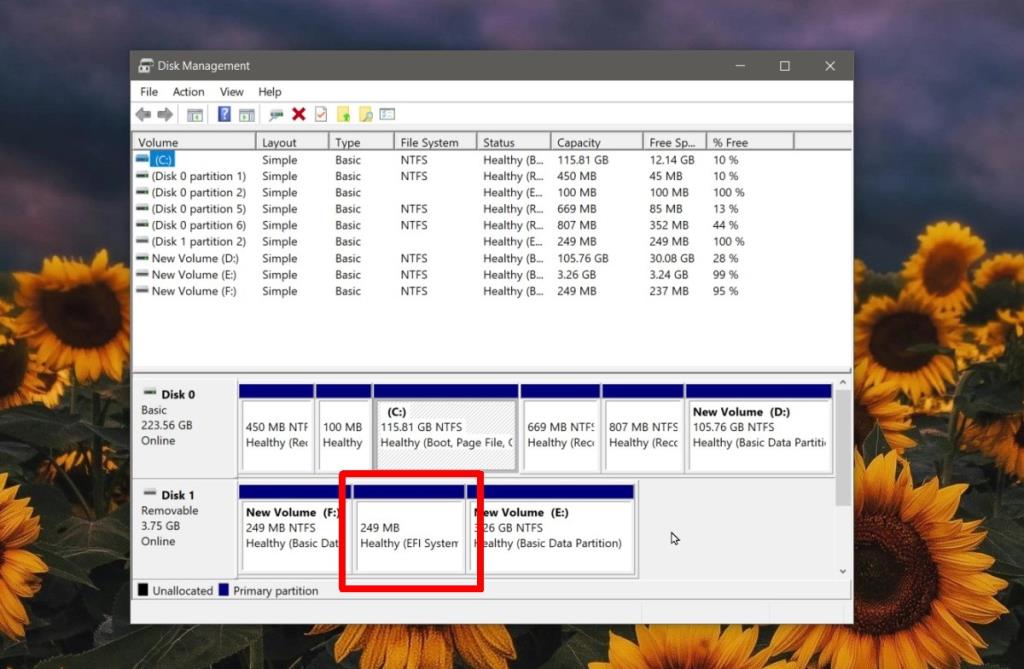
Sebelum awak bermula
Anda patut tahu;
- Fail pada partition bukan sistem lain akan selamat tetapi anda harus menyandarkannya untuk berjaga-jaga.
- Anda tidak akan dapat memadamkan partition sistem untuk pemacu yang dipasang pada Windows 10 anda daripada desktop. Anda perlu mengakses Prompt Perintah dari menu but.
- Setelah dipadamkan, mencipta partition sistem sekali lagi adalah proses yang panjang jadi pastikan anda benar-benar mahu memadamkan partition sistem.
Padamkan partition sistem
Dengan itu, berikut ialah cara anda boleh memadam partition.
- Sambungkan cakera ke sistem Windows 10 anda
- Buka Prompt Perintah dengan hak pentadbir.
- Masukkan arahan berikut untuk mengaktifkan alat Disk Partition.
bahagian cakera
- Senaraikan semua cakera dengan arahan berikut. Perhatikan nombor yang diberikan kepada cakera yang anda mahu padamkan partition sistem.
senarai cakera
- Pilih cakera dengan arahan berikut. Gantikan 'tidak.' dengan nombor untuk cakera.
pilih cakera no.
- Senaraikan semua partition pada cakera dengan arahan berikut.
partition senarai
- Cakera mungkin mempunyai lebih daripada satu partition sistem. Anda perlu memadamnya satu demi satu. Daripada arahan sebelumnya, semak partition yang mana partition sistem, dan catatkan nombor yang diperuntukkan kepadanya. Pilih partition yang ingin anda padamkan.
pilih partition no.
- Jalankan arahan berikut untuk memadam partition yang dipilih .
ID SET=ebd0a0a2-b9e5-4433-87c0-68b6b72699c7
- Ulang untuk semua partition sistem yang ingin anda padamkan. Pembahagian yang dipadam akan dipaparkan sebagai ruang yang tidak diperuntukkan. Anda boleh memformatnya daripada alat Pengurusan Cakera.
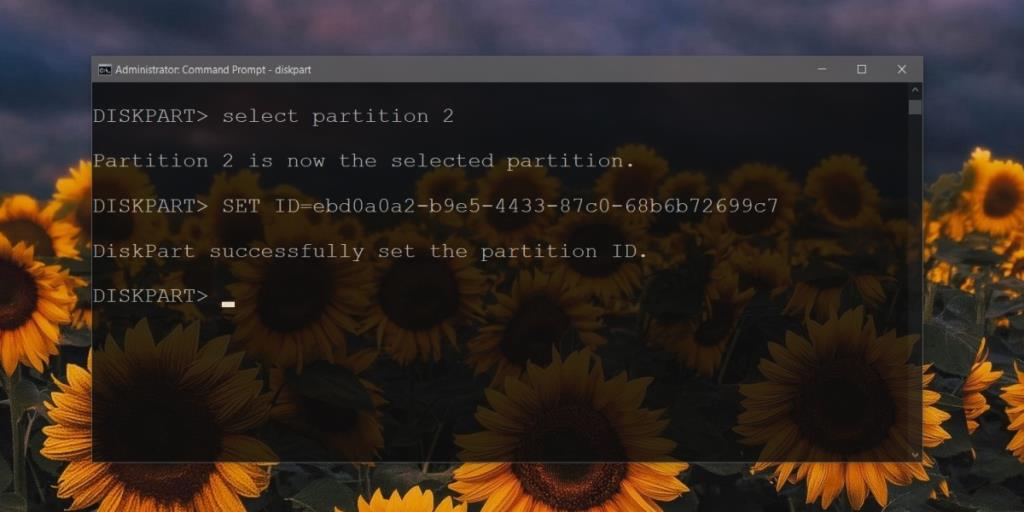
Kesimpulan
Pembahagian sistem adalah kecil tetapi ia penting, terutamanya jika cakera yang digunakan akan digunakan untuk but OS atau memasangnya. Melainkan anda ditekan untuk mendapatkan ruang atau anda hanya merancang untuk menggunakan cakera untuk menyimpan fail, anda harus membiarkannya seperti sedia ada. Cakera masih akan berfungsi tanpa partition sistem.